การเปิดแอปพลิเคชัน Cinema Pro
- ค้นหาแล้วแตะ
 (ไอคอน Cinema Pro)
(ไอคอน Cinema Pro)
หน้าจอหลักของ Cinema Pro
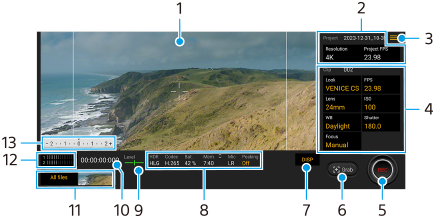
คำแนะนำ
- แตะพารามิเตอร์สีส้มเพื่อเปลี่ยนการตั้งค่า
-
ช่องมองภาพ
-
การตั้งค่าโปรเจ็กต์
แตะพารามิเตอร์สีส้มเพื่อปรับความละเอียดและอัตราเฟรมของทั้งโปรเจ็กต์หรือคลิปวิดีโอ เมื่อบันทึกคลิปวิดีโอลงในโปรเจ็กต์ใหม่แล้ว จะไม่สามารถเปลี่ยนการตั้งค่าโปรเจ็กต์ได้
-
ไอคอนเมน – แตะเพื่อเปิดเมนู
- แตะ [เปิดโปรเจ็กต์] เพื่อเปิดโปรเจ็กต์ที่มีอยู่หรือสร้างโปรเจ็กต์ใหม่ เมื่อสร้างโปรเจ็กต์ใหม่ ให้เลือกที่เก็บข้อมูลภายในหรือการ์ด SD เป็นปลายทางในการบันทึก หากคุณเลือกการ์ด SD เป็นปลายทางในการบันทึก แนะนำให้ใช้การ์ด SD ที่มี Video Speed Class 30 (V30) ขึ้นไป
- แตะ [Cinema Library] เพื่อเปิดแอป Cinema Library คุณสามารถเปิดโปรเจ็กต์ที่มีอยู่หรือดูภาพยนตร์ที่สร้างขึ้นได้
- แตะ [ตัวลดสั่น] เพื่อเปิดหรือปิดฟังก์ชันลดภาพสั่นไหว
- แตะ [ช่วงไดนามิก] เพื่อเลือกช่วงไดนามิก แตะ
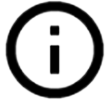 (ปุ่มแสดงรายละเอียด) เพื่อดูข้อมูลเพิ่มเติมเกี่ยวกับช่วงไดนามิก
(ปุ่มแสดงรายละเอียด) เพื่อดูข้อมูลเพิ่มเติมเกี่ยวกับช่วงไดนามิก - แตะ [โหมด WB] เพื่อเปลี่ยนวิธีระบุสมดุลแสงขาวระหว่าง [อุณหภูมิ] และ [ที่ตั้งไว้] เปลี่ยนเป็น [อุณหภูมิ] เพื่อกําหนดสมดุลแสงขาวที่เกี่ยวกับอุณหภูมิสีที่วัดเป็น Kelvin เปลี่ยนเป็น [ที่ตั้งไว้] เพื่อกําหนดสมดุลแสงขาวตามค่าที่กำหนดไว้ล่วงหน้า
- แตะ [ปรับแต่งปุ่ม DISP] เพื่อปรับแต่งรายการที่แสดงในช่องมองภาพ
- แตะ [ฮิสโตแกรม] เพื่อแสดงหรือซ่อนฮิสโตแกรม
- แตะ [ปรับค่าเอง] เพื่อแสดงหรือซ่อนปรับค่าเอง ปรับค่าเองจะแสดงด้วยตัวแสดงการวัดแสงในช่องมองภาพ
- แตะ [เส้นกรอบรูป] ซ้ำ ๆ เพื่อแสดงและเลือกจากอัตราส่วนภาพต่าง ๆ
- แตะ [เส้นตาราง] เพื่อแสดงและปรับสมดุลองค์ประกอบภาพ
- แตะ [สูงสุด] เพื่อแสดงหรือซ่อนจุดสูงสุด
- แตะ [สีสูงสุด] เพื่อเลือกสีสูงสุด
- แตะ [ปรับเทียบระดับน้ำ] เพื่อปรับเทียบมาตรฐานระนาบในแนวนอนเพื่อแก้ปัญหาความเบี่ยงเบนในทิศทางการเอียง
- แตะ [รูปแบบหน่วยความจำที่เหลือ] เพื่อเปลี่ยนหน่วยวัดสำหรับแสดงหน่วยความจําที่เหลืออยู่ระหว่างระยะเวลาที่บันทึกได้ที่เหลืออยู่กับความจุหน่วยความจําที่เหลืออยู่
- แตะ [การตั้งค่าเสียง] เพื่อเลือกไมโครโฟน ลดเสียงลมรบกวน หรือเปลี่ยนระดับเสียง
- แตะ [กำหนดปุ่มชัตเตอร์] เพื่อใช้ปุ่มชัตเตอร์เป็นปุ่ม REC หรือปุ่ม จับภาพ เมื่อเลือก [บันทึก] แล้ว คุณสามารถเริ่มการบันทึกได้โดยกดปุ่มชัตเตอร์ แม้ว่ากล่องโต้ตอบการตั้งค่าจะเปิดอยู่ก็ตาม
- แตะ [กำหนดปุ่มระดับเสียง] เพื่อใช้ปุ่มระดับเสียงเป็นปุ่ม REC ปุ่มระดับเสียง หรือปุ่มโฟกัสด้วยตัวเอง เมื่อเลือก [บันทึก] แล้ว คุณสามารถเริ่มการบันทึกได้โดยกดปุ่มระดับเสียง แม้ว่ากล่องโต้ตอบการตั้งค่าจะเปิดอยู่ก็ตาม
- แตะ [ตำแหน่งปุ่มบันทึก] เพื่อเปลี่ยนตำแหน่งของปุ่ม REC และปุ่ม จับภาพ
- คุณสามารถบันทึกและเรียกใช้การตั้งค่าการบันทึกได้ แตะ [บันทึกการตั้งค่าปัจจุบัน] เลือกสล็อต ยืนยันการตั้งค่า จากนั้นแตะ [บันทึก] เพื่อบันทึกโหมดและการตั้งค่าที่ใช้บ่อย หากต้องการใช้การตั้งค่าที่บันทึกไว้ ให้แตะ [การตั้งค่าใช้ค่าบันทึก] แล้วเลือกสล็อตที่ต้องการ จากนั้นแตะ [นำมาใช้]
- แตะ [ช่วยสอน] เพื่อดูบทช่วยสอนสำหรับ Cinema Pro
- แตะ [เคล็ดลับ] เพื่อเข้าสู่เว็บไซต์เคล็ดลับ Cinema Pro
- แตะ [การเข้าถึง] เพื่อแสดงลิงก์ไปยังข้อมูลการเข้าถึง
-
การตั้งค่าคลิป – พารามิเตอร์ที่จะปรับสำหรับแต่ละคลิปวิดีโอ
- แตะ [ลุค] เพื่อปรับบรรยากาศของคลิปวิดีโอ
- แตะ [FPS] เพื่อปรับอัตราเฟรม เลือก [120] เพื่อบันทึกวิดีโอแบบภาพช้า
- แตะ [เลนส์] เพื่อเลือกเลนส์
- แตะ [ISO] เพื่อปรับค่า ISO แตะ [อัตโนมัติ] เมื่อเป็นสีส้มเพื่อปรับค่า ISO ที่เหมาะสมโดยอัตโนมัติ คุณสามารถเปลี่ยนค่า ISO ขณะบันทึกภาพได้
- แตะ [WB] เพื่อปรับสมดุลแสงขาว คุณสามารถใช้แถบเลื่อนเพื่อปรับสมดุลแสงขาวได้ แตะ [รีเซ็ต] เพื่อรีเซ็ตค่าแถบเลื่อนสำหรับการตั้งค่าที่เลือก
เมื่อต้องการปรับสมดุลแสงขาวตามบริเวณสีขาวที่เลือก ให้เลือก [กำหนดเอง 1]/[กำหนดเอง 2]/[กำหนดเอง 3] แตะ [กำหนด] ถืออุปกรณ์ของคุณค้างไว้เพื่อให้บริเวณสีขาวครอบคลุมกรอบที่อยู่ตรงกลางจนเต็ม จากนั้นแตะ [กำหนด] อีกครั้ง
หากคุณเลือก [อัตโนมัติ] คุณสามารถตั้งค่าว่าจะล็อกการตั้งค่าสมดุลแสงขาวหรือไม่
หากต้องการสลับตัวเลือกที่แสดงระหว่างโหมดที่กําหนดไว้ล่วงหน้าและโหมดอุณหภูมิ ให้แตะ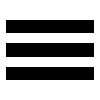 (ไอคอนเมนู) > [โหมด WB]
(ไอคอนเมนู) > [โหมด WB] - แตะ [ชัตเตอร์] เพื่อปรับความเร็วชัตเตอร์ แตะ [อัตโนมัติ] เมื่อเป็นสีส้มเพื่อปรับความเร็วชัตเตอร์ที่เหมาะสมโดยอัตโนมัติ
- แตะ [โฟกัส] เพื่อปรับโฟกัส แตะ [AF] หรือ [MF] เพื่อสลับโหมดโฟกัสเป็นอัตโนมัติหรือด้วยตัวเอง เมื่อตั้งค่าโหมดโฟกัสเป็นด้วยตัวเองแล้ว คุณสามารถปรับเครื่องหมายโฟกัสและความเร็วของโฟกัสที่ปรับโดยแตะ
 (ไอคอนการตั้งค่า) เมื่อตั้งค่าโหมดโฟกัสไว้ที่อัตโนมัติ คุณสามารถระบุพื้นที่โฟกัสได้โดยแตะช่องมองภาพ
(ไอคอนการตั้งค่า) เมื่อตั้งค่าโหมดโฟกัสไว้ที่อัตโนมัติ คุณสามารถระบุพื้นที่โฟกัสได้โดยแตะช่องมองภาพ
-
แตะเพื่อเริ่มหรือหยุดการบันทึก
-
แตะเพื่อถ่ายภาพเฟรมปัจจุบันเป็นภาพนิ่ง
-
แตะเพื่อซ่อนหรือแสดงเส้นกรอบรูป เส้นตาราง ปรับค่าเอง และฮิสโตแกรม
-
การบ่งบอกสถานะ
แตะพารามิเตอร์สีส้มเพื่อเปลี่ยนการตั้งค่า
-
ตัววัดระดับน้ำ
ตัววัดระดับน้ำช่วยให้คุณวัดมุมของอุปกรณ์และรักษารูปภาพให้อยู่ในแนวนอนเสมอ หากอุปกรณ์ของคุณรับรู้ว่าได้ระดับแล้ว ตัววัดระดับน้ำจะเปลี่ยนเป็นสีเขียว
-
ไทม์โค้ด (ชั่วโมง: นาที: วินาที: เฟรม)
-
ภาพขนาดย่อ
- แตะภาพขนาดย่อเพื่อดูคลิปวิดีโอหรือภาพนิ่ง ปัดไปทางซ้ายหรือขวาเพื่อดูคลิปวิดีโอหรือภาพนิ่งก่อนหน้าหรือถัดไป
หากต้องการกลับไปยังหน้าจอหลักของ Cinema Pro ให้ปัดหน้าจอลงหรือแตะ (ปุ่มย้อนกลับ)
(ปุ่มย้อนกลับ)
- แตะ [ไฟล์ทั้งหมด] เพื่อดูคลิปวิดีโอหรือภาพนิ่งที่ไม่ได้อยู่ในมุมมองภาพขนาดย่อ ในขณะดูคลิปวิดีโอหรือภาพนิ่ง ให้ปัดไปทางซ้ายหรือขวาเพื่อดูรายการก่อนหน้าหรือถัดไป
หากต้องการกลับไปยังหน้าจอก่อนหน้า ให้ปัดหน้าจอลงหรือแตะ (ปุ่มย้อนกลับ)
(ปุ่มย้อนกลับ)
- คุณสามารถจับภาพนิ่งจากวิดีโอได้โดยการแตะ
 (ไอคอนแก้ไขวิดีโอ) ขณะที่วิดีโอกำลังเล่น
(ไอคอนแก้ไขวิดีโอ) ขณะที่วิดีโอกำลังเล่น
- แตะภาพขนาดย่อเพื่อดูคลิปวิดีโอหรือภาพนิ่ง ปัดไปทางซ้ายหรือขวาเพื่อดูคลิปวิดีโอหรือภาพนิ่งก่อนหน้าหรือถัดไป
-
ตัววัดระดับเสียง
แตะมิเตอร์เพื่อเปิดเมนูการตั้งค่าเสียง
- แตะ [ไมค์] เพื่อเลือก [ซ-ข] หรือ [หลัง] เมื่อเลือก [หลัง] แล้ว แตะแผงด้านหลังให้น้อยที่สุดในระหว่างการบันทึกเพื่อไม่ให้มีการบันทึกเสียงรบกวน
- แตะ [ตัวกรองลมอัจฉริยะ] เพื่อลดเสียงลมรบกวน
- เลือกค่าเพื่อเปลี่ยนระดับเสียง
-
ปรับค่าเอง
ปรับค่าเองจะแสดงการรับแสงน้อยเกินไป/มากเกินไป
